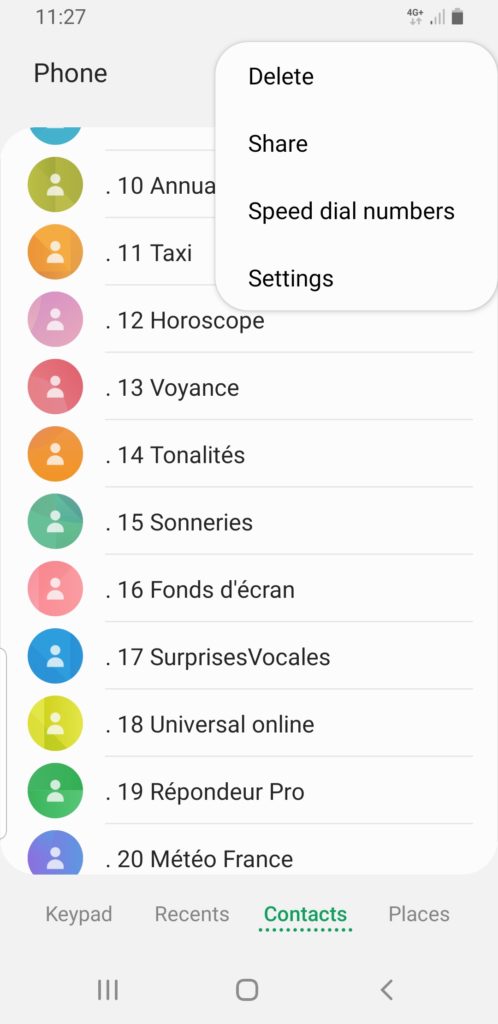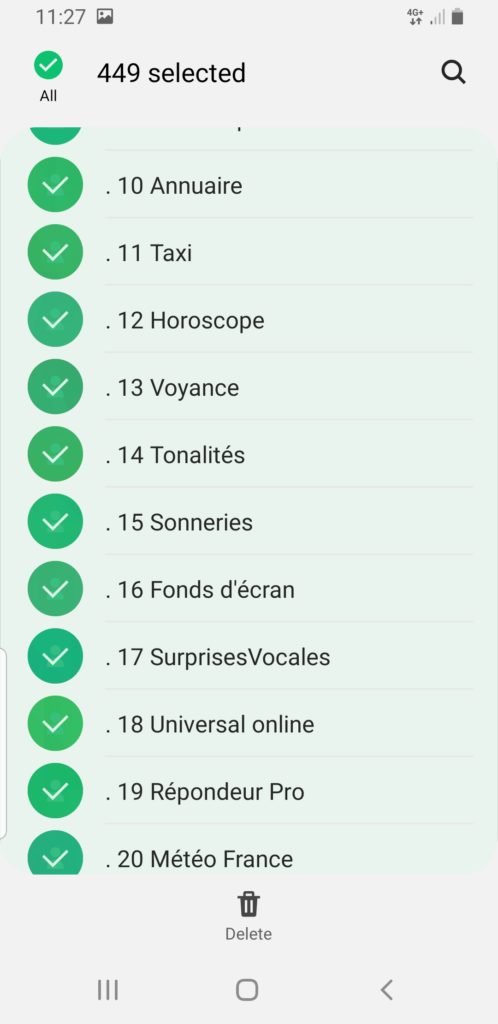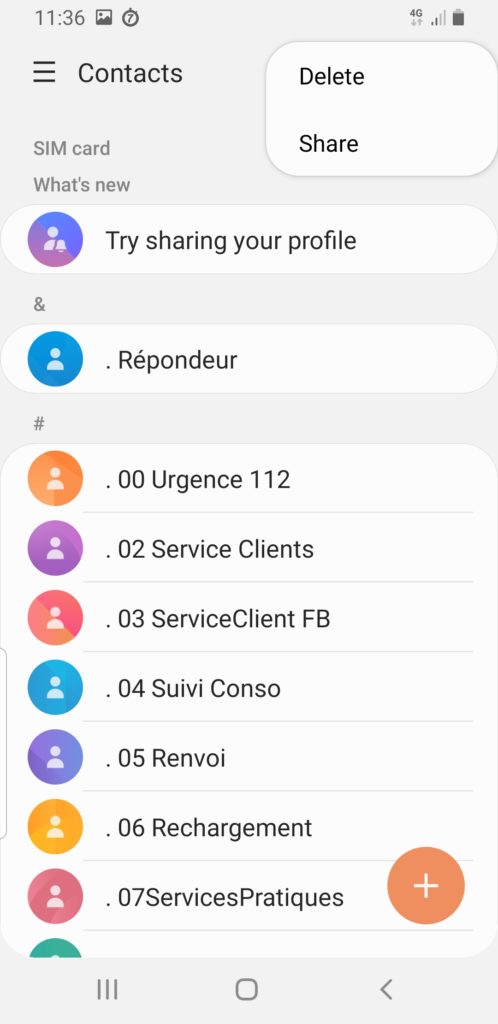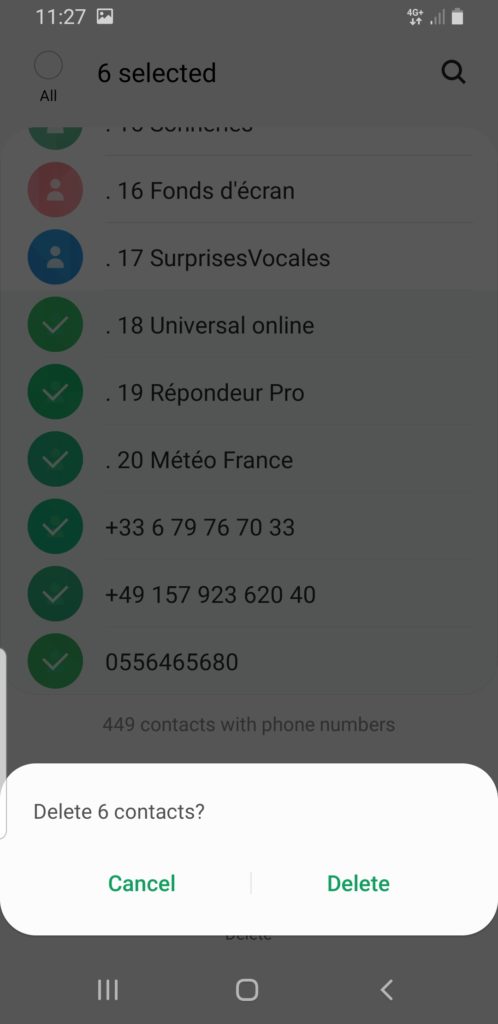On voudrait parfois réinitialiser la liste de contacts et donc supprimer l’intégralité des contacts de votre Samsung Galaxy S22. Ou dans un autre cas vous avez acheté un smartphone et vous ne voulez pas garder les contacts de l’ancien propriétaire. Sur Android, c’est très simple d’effacer l’intégralité des contacts d’un seul coup. Dans cet article on va vous détailler quelle est la méthode pour supprimer l’intégralité des contacts d’un seul coup ou seulement une sélection de contacts. Pour finir vous allez voir comment désinstaller les contacts de la carte SIM de votre Samsung Galaxy S22.
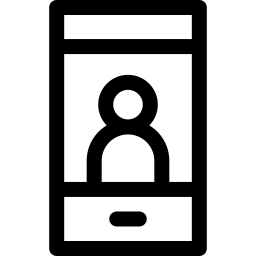
Comment faire pour supprimer l’intégralité des contacts de votre Samsung Galaxy S22?
Vous souhaiteriez réinitialiser votre liste de contacts dans votre Samsung Galaxy S22. Cela est plus rapide de des fois de tout supprimer que de devoir cocher contact par contact. Pour supprimer tous vos contacts sur Android, il faut juste suivre les indications expliquées ci-dessous:
- Ouvrez l’appli téléphone après cela choisissez contacts de votre Samsung Galaxy S22 ou encore cliquez sur l’appli contacts immédiatement
- Par la suite choisissez le menu ou encore les 3 points
- Cliquez sur supprimer
- Vous avez le choix à ce moment-là de sélectionner sur Tout supprimer, cochez cette case
- Ensuite il vous faut valider cette suppression: faites attention cette technique est définitive, sauf au cas où vous avez fait une sauvegarde de vos contacts depuis votre Samsung Galaxy S22 dernièrement.
- Ça y est votre liste de contacts est vierge
Comment faire pour effacer un certain nombre de contacts de votre Samsung Galaxy S22?
Si jamais vous souhaiteriez seulement effacer certaines personnes de votre liste de contacts, dont vous n’avez plus l’utilité, vous pourrez sélectionner ceux à supprimer. Afin de faire cela; il faut simplement suivre les étapes suivantes:
- Allez dans l’appli smartphone après cela choisissez contacts de votre Samsung Galaxy S22 ou encore choisissez l’appli contacts immédiatement
- Après choisissez le menu ou les trois points
- Cliquez sur supprimer
- Vous avez le choix à ce moment-là choisissez tous les contacts que vous voulez désinstaller
- Cliquez sur Supprimer
Comment faire pour supprimer les contacts de la carte SIM de votre Samsung Galaxy S22?
Des fois, vous allez avoir des contacts dans votre SIM qui sont anciens et que vous ne voulez plus. Pour supprimer seulement les contacts de la carte SIM de votre Samsung Galaxy S22, c’est super facile. Malgré tout, si vous désirez enregistrer vos contacts de la carte SIM avant suppression, vous pouvez transférer les contacts de la carte SIM sur votre Samsung Galaxy S22.
- Allez dans l’appli Contacts de votre Samsung Galaxy S22
- Cliquez sur le menu en haut à gauche, en général représentés par trois barres parallèles
- Ensuite choisissez Carte SIM
- Vous allez voir dans votre liste de contacts seulement ceux présents dans la carte SIM
- Ensuite choisissez le menu en haut à droite ou encore les trois petits points
- Ensuite vous allez avoir le choix entre tout supprimer en cochant la case en haut Tout supprimer ou encore cliquer sur ceux que vous voulez enlever de votre carnet d’adresses.
Dans l’éventualité où vous souhaitez d’autres infos sur votre Samsung Galaxy S22, on vous invite à aller voir les tutoriels de la catégorie : Samsung Galaxy S22.